Le traduzioni sono generate tramite traduzione automatica. In caso di conflitto tra il contenuto di una traduzione e la versione originale in Inglese, quest'ultima prevarrà.
In questo esempio, si crea un Amazon VPC con una sottorete privata per ogni zona di disponibilità.
Creazione di un Amazon VPC (Console)
-
Accedi alla console di AWS gestione e apri la console Amazon VPC all'indirizzo. https://console.aws.amazon.com/vpc/
-
Nel pannello di controllo VPC, scegli Crea VPC.
-
Per Resources to create (Risorse da creare), scegli VPC and more (VPC e altro).
In Numero di zone di disponibilità (AZs), scegli il numero di zone di disponibilità in cui desideri avviare le sottoreti.
Per Number of public subnets (Numero di sottoreti pubbliche), scegli il numero di sottoreti pubbliche che vuoi aggiungere al tuo VPC.
Per Number of private subnets (Numero di sottoreti private), scegli il numero di sottoreti private che vuoi aggiungere al tuo VPC.
Suggerimento
Prendi nota degli identificatori di sottorete, specificando quello pubblico e quello privato. Queste informazioni ti serviranno in seguito, quando lancerai i cluster e aggiungerai un' EC2 istanza Amazon al tuo Amazon VPC.
-
Creare un gruppo di sicurezza Amazon VPC Utilizzerai questo gruppo per il tuo cluster di cache e la tua EC2 istanza Amazon.
-
Nel pannello di navigazione della console di gestione di Amazon VPC, scegliere Security Groups (Gruppi di sicurezza).
-
Scegli Crea gruppo di sicurezza.
-
Digita un nome e una descrizione per il gruppo di sicurezza nelle caselle corrispondenti. Nella casella VPC, seleziona l'identificativo del tuo Amazon VPC.
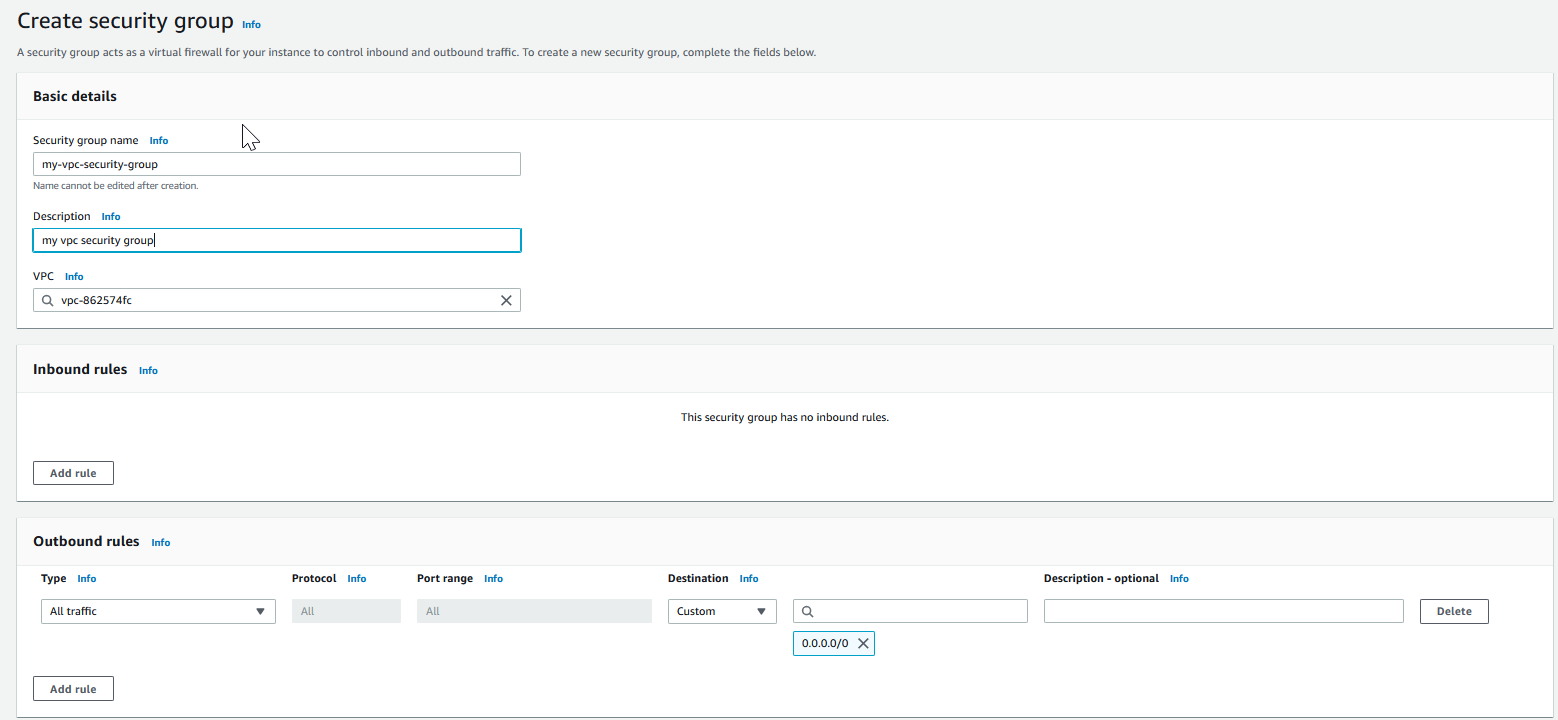
-
Dopo aver selezionato tutte le impostazioni che desideri, scegliere Yes, Create (Crea).
-
-
Definire una regola di ingresso di rete per il gruppo di sicurezza. Questa regola ti consentirà di connetterti alla tua EC2 istanza Amazon utilizzando Secure Shell (SSH).
-
Nel pannello di navigazione, fare clic su Security Groups (Gruppi di sicurezza).
-
Occorre trovare il gruppo di sicurezza nell'elenco, quindi selezionarlo.
-
In Security groups (Gruppi di sicurezza), scegliere la scheda Inbound (In entrata). Nella casella Create a new rule (Crea una nuova regola), scegliere SSH, quindi Add Rule (Aggiungi regola).
-
Impostare i seguenti valori per la nuova regola in entrata per consentire l'accesso HTT:.
Tipo: HTTP
Fonte: 0.0.0.0/0
Scegliere Apply Rule Changes (Applica modifiche della regola).
-
Ora sei pronto per creare un gruppo di sottorete della cache e per avviare un cluster di cache nel tuo Amazon VPC.